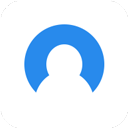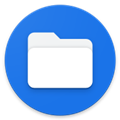一、U盘启动设置

2、按“DEL”进入如下图

3、然后按“F8”键,弹出如下图菜单,“启动菜单”选择界面
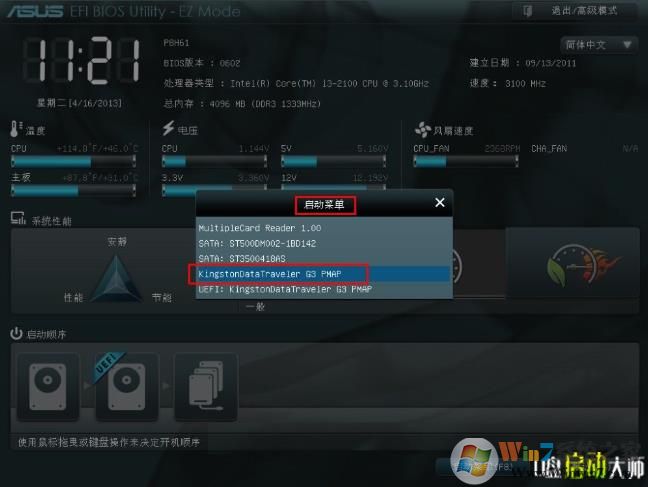
然后选中“U盘”作为优先启动项,按“回车”键确认,如这里选的是“Kingston”,即金士顿的U盘。
二、高级模式设置:
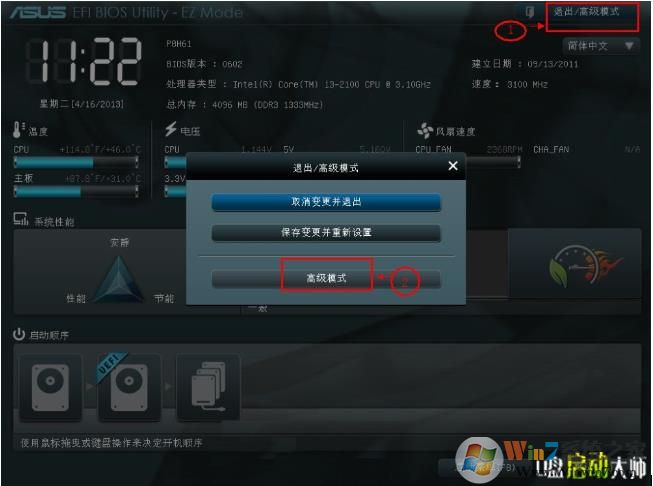
2、在概要选项卡下,我们可以进行语言设置,并能查看当前电脑配置CPU、内存还有BIOS版本等。
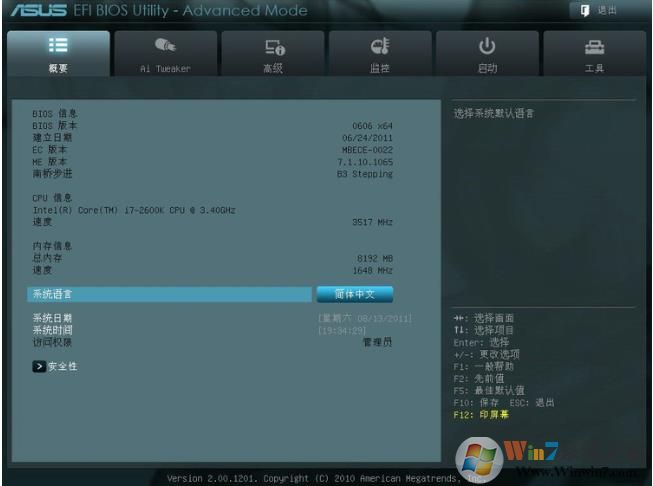
3、下方的安全性,点击箭头展开后可以设置开机密码,当然,一般 自己的电脑就没有什么必要设置了。
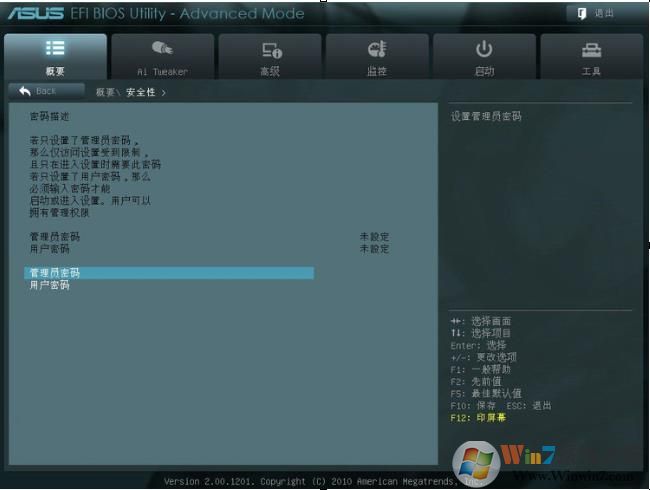
4、点击“Ai Tweaker”进入超频选项调整:(超频只建议高级用户设置,注意设置不正确可能会烧毁你的硬件)
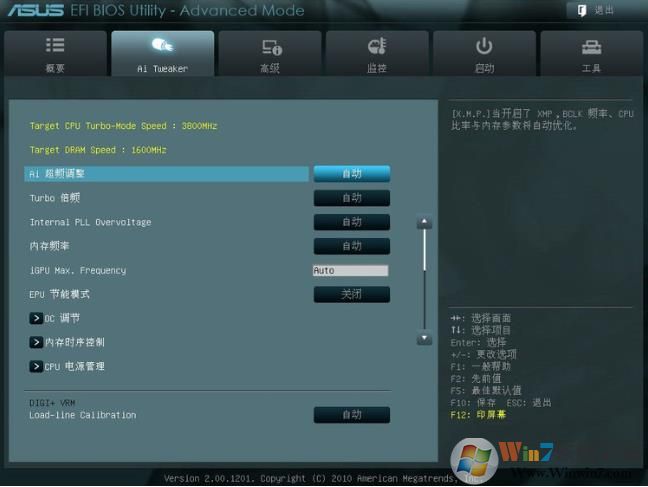
全默认,不超频。下面还有:
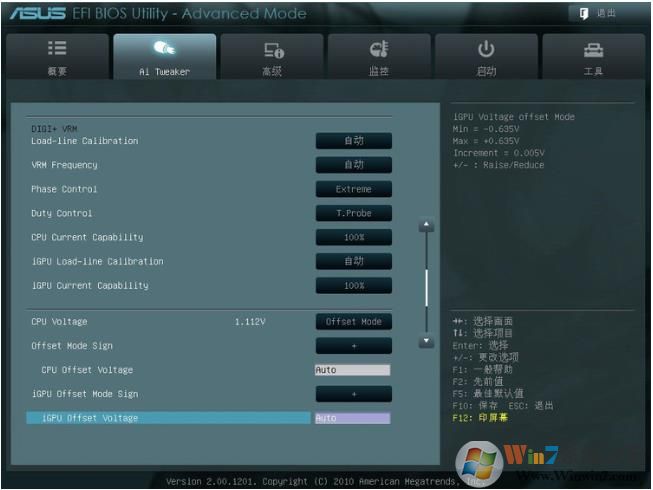
华硕的DIGI+VRM选项。还有各种电压的调整:
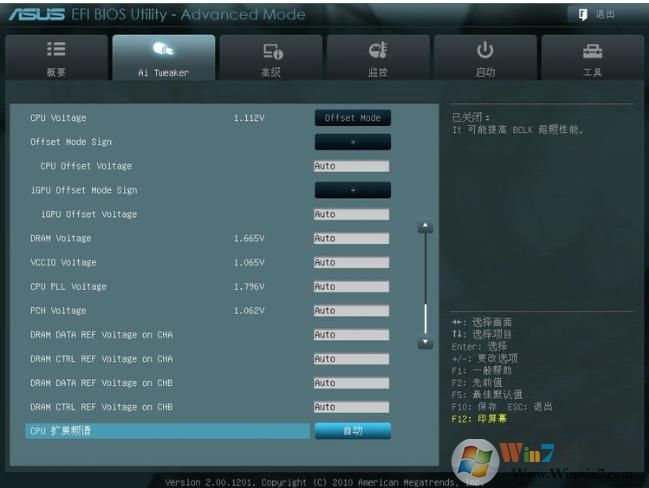
基本都是自动,突然发现内存电压是1.665V!!看来默认也不靠谱呀。SNB平台的规范里要求内存电压不超过1.575V 马上改为手动:
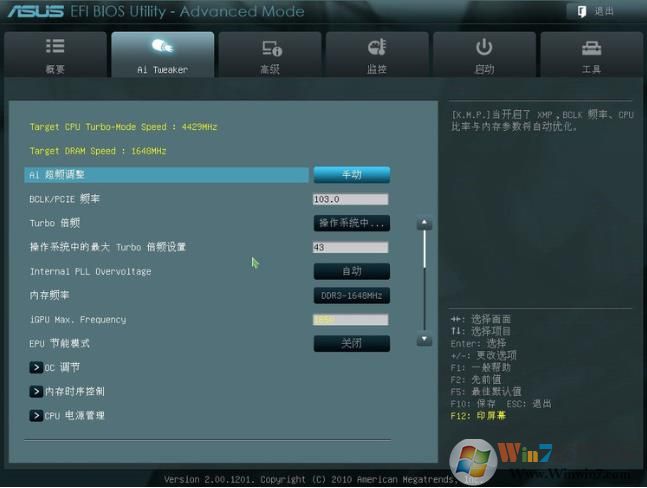
倍频设为“操作系统中的最大Turbo倍频设置”就可以调节倍频了,设自动就不超频了。
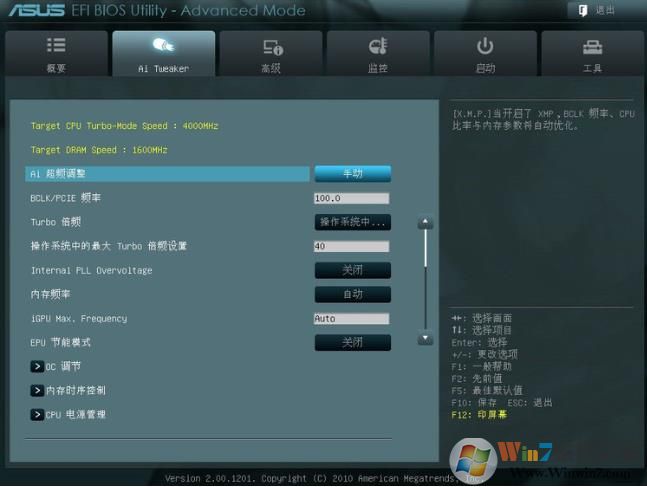
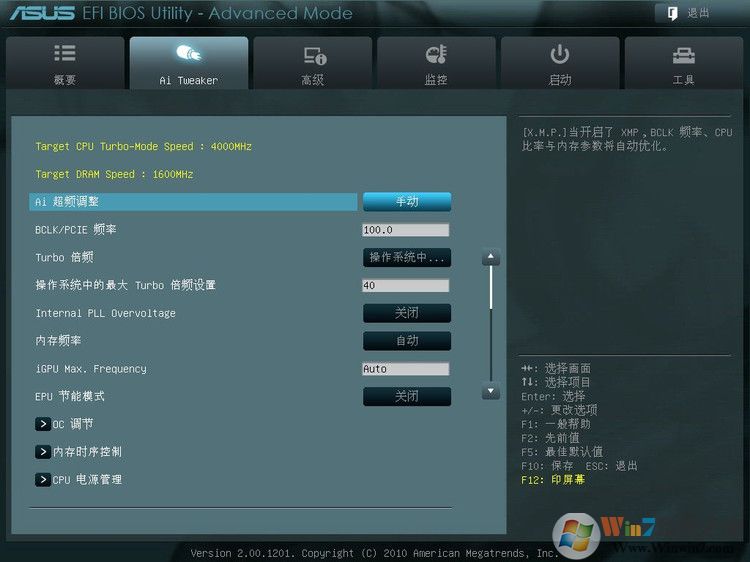
PLL Overvoltage设为“关闭”,超5G以上才需要打开,我只是小超一下。
超频只是玩玩,我这U默认电压超4.5G没有问题。平时用还是不要超频的好,最终设置:
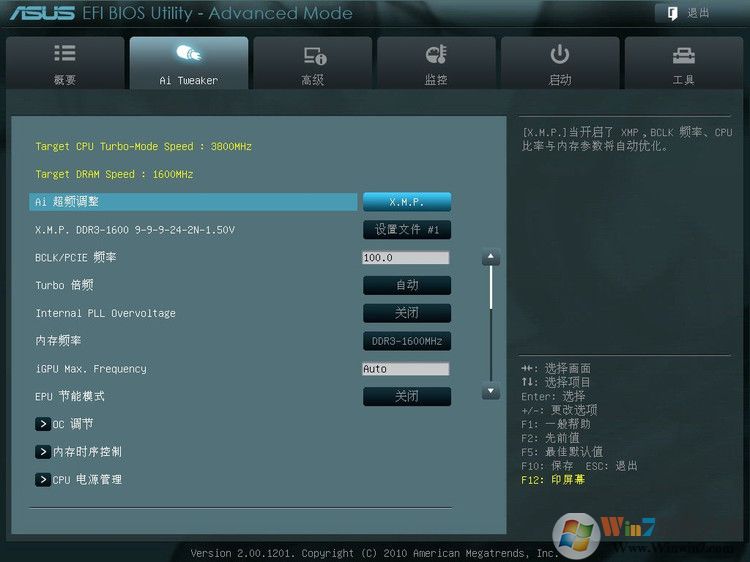
内存支持XMP最好打开,省心

不超频,点“取消”
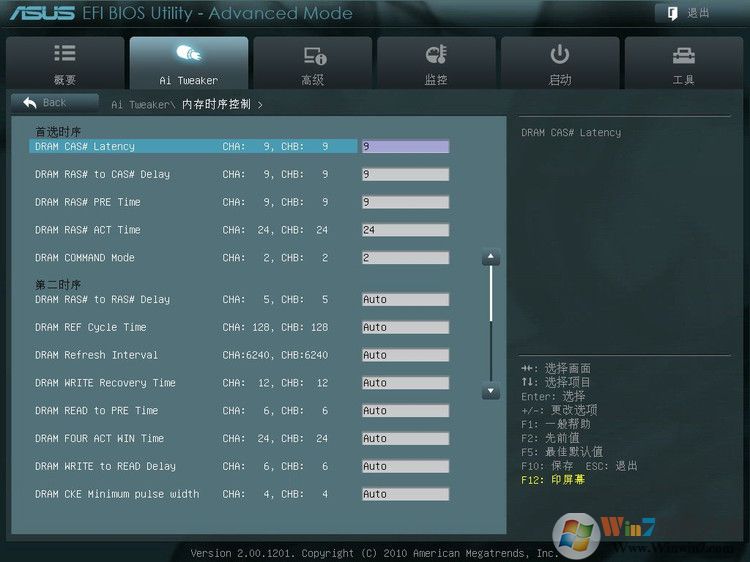
先是默认,后改COMMAND Mode为1也正常
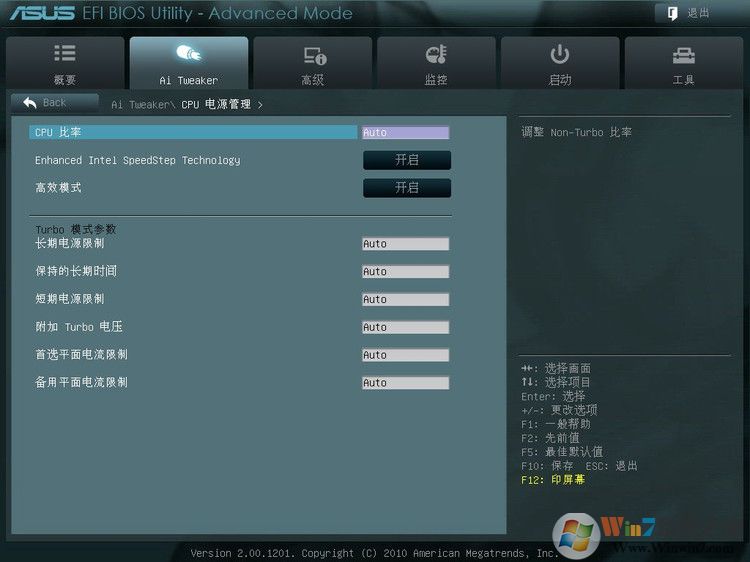
CPU电源管理 全默认
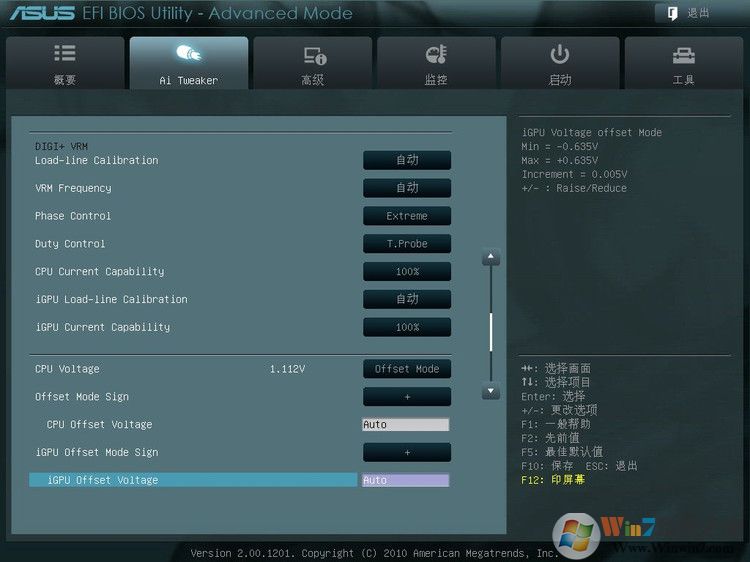
不超频 DIGI-VRM 全默认就行。
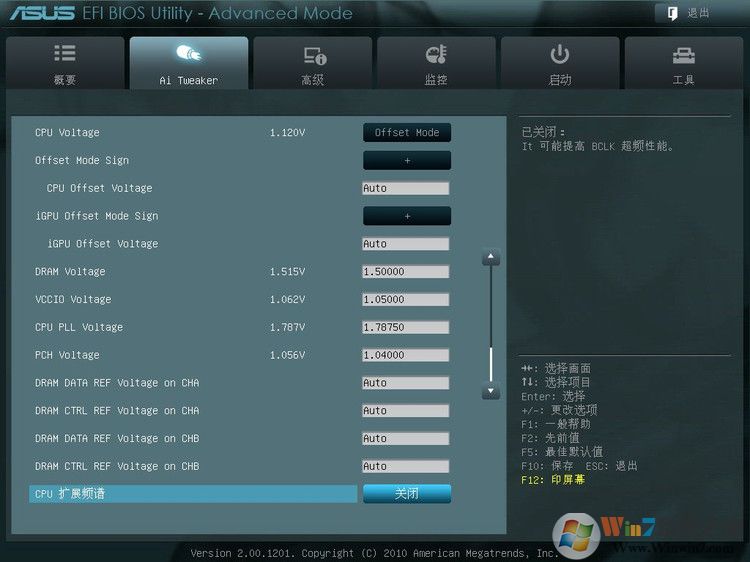
华硕的板喜欢加压,这几项手动调整到标准电压。再看“高级”选项:
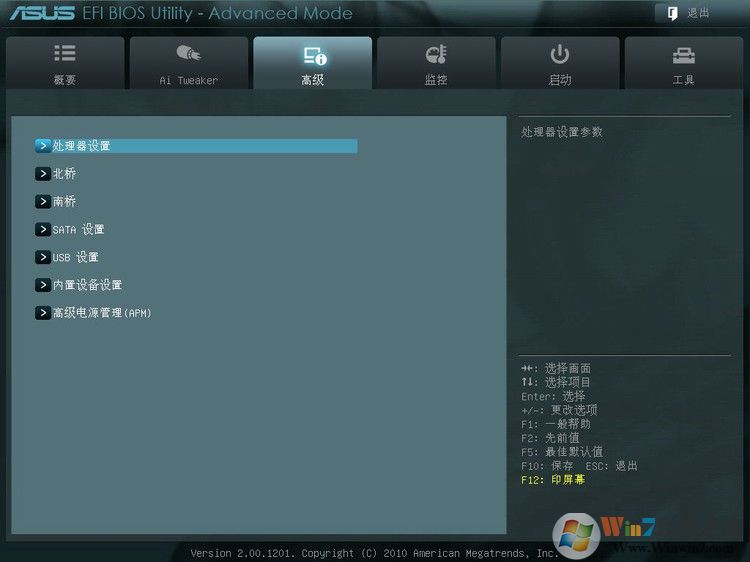
高级选项的主菜单,处理器设置:
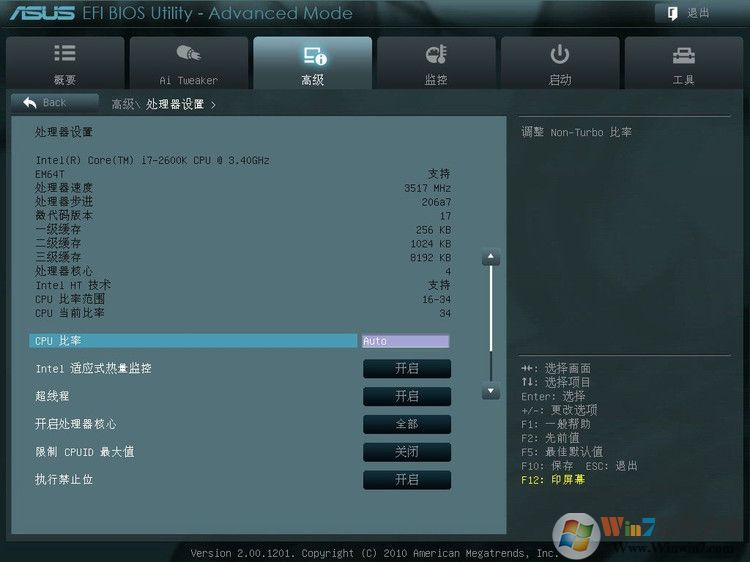
一般全默认自动就可以了,没必要去设置。
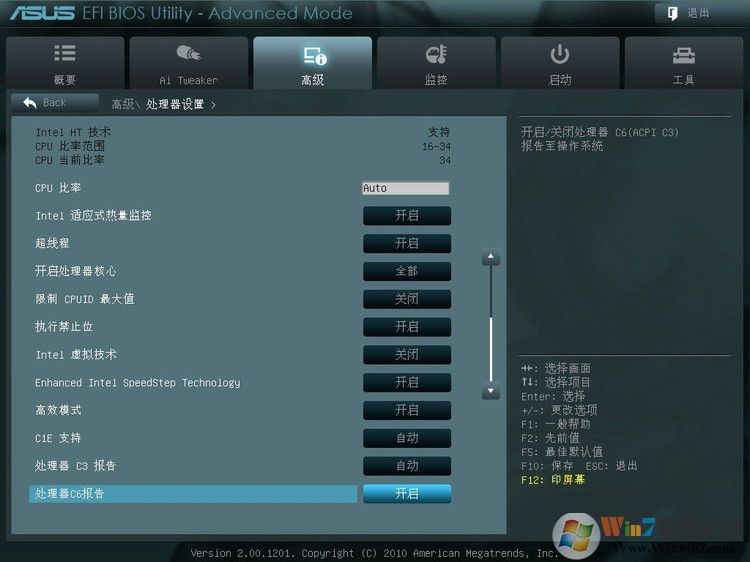
北桥:也是一样不需要设置
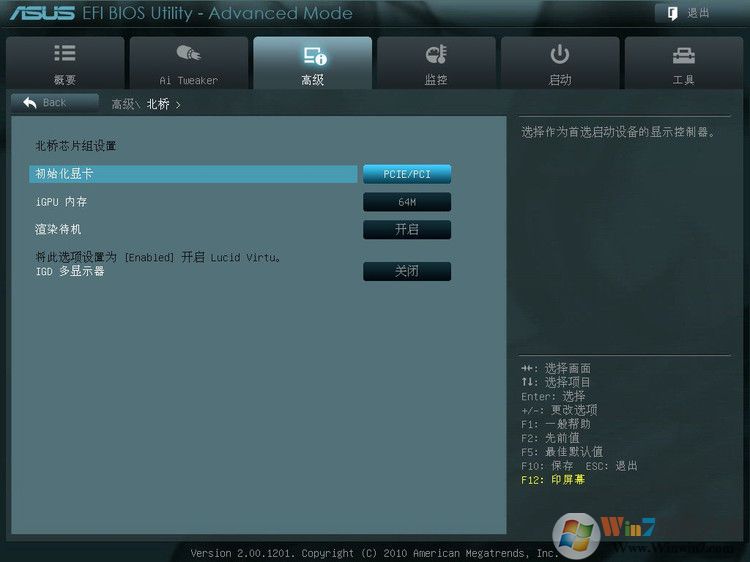
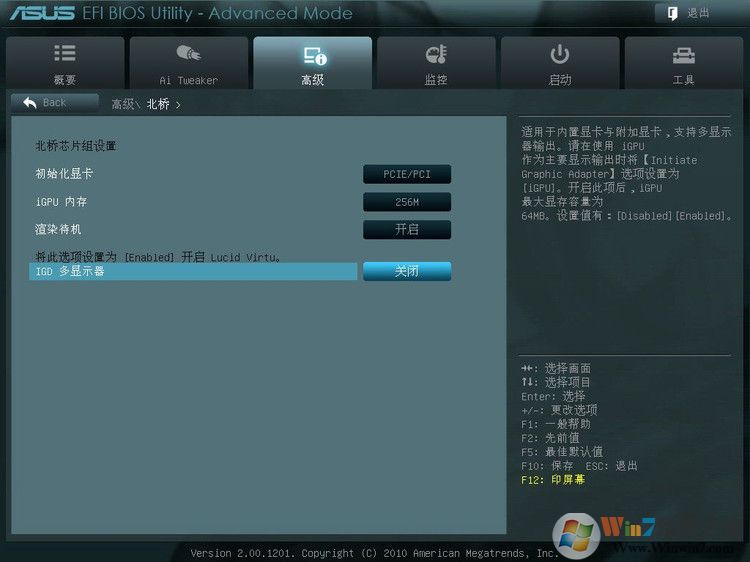
需要显卡切换的就先设“初始化显卡”为IGD 再打开“IGD多显示器”
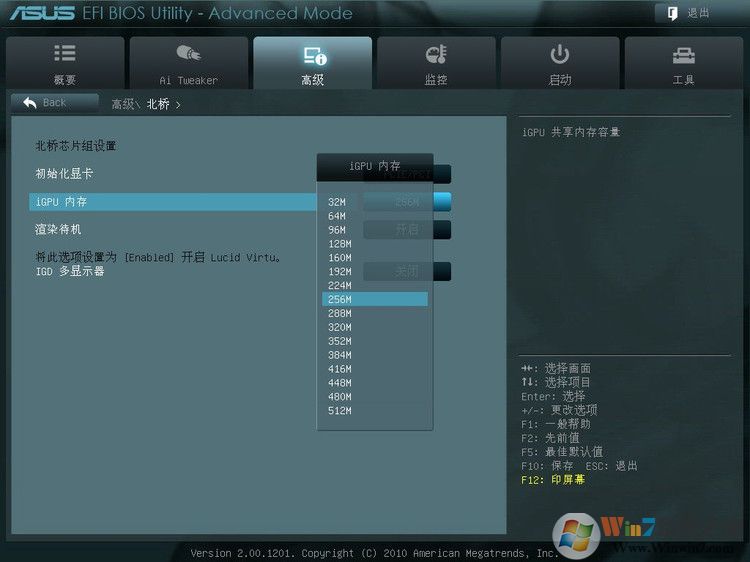
显存调整,只针对集成显卡~GPU(CPU上带的核心显卡)
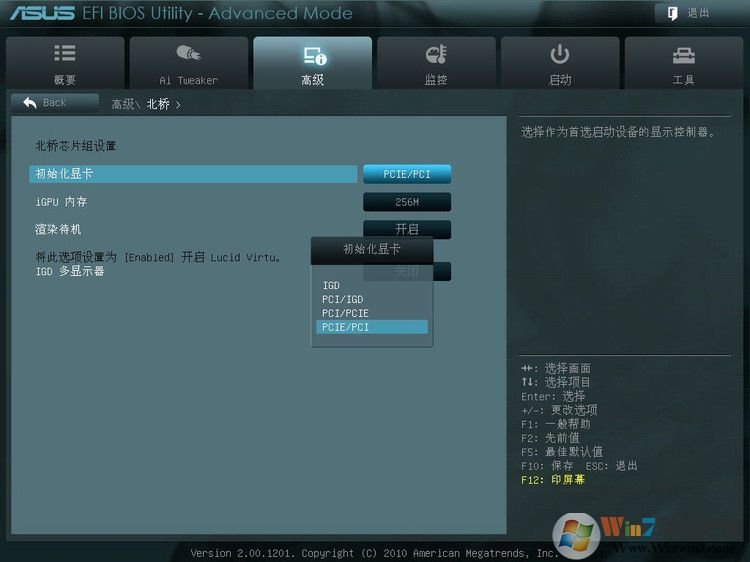
南桥:
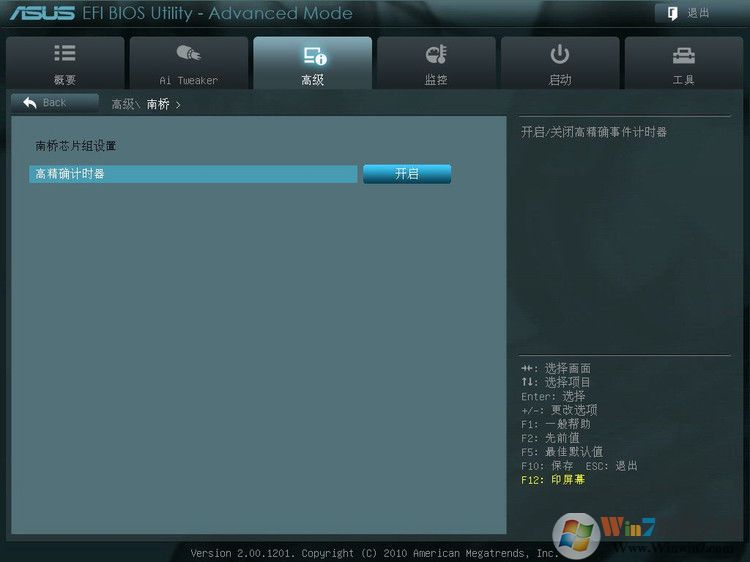
SATA设置:可以设置AHCI和IDE RAID列阵
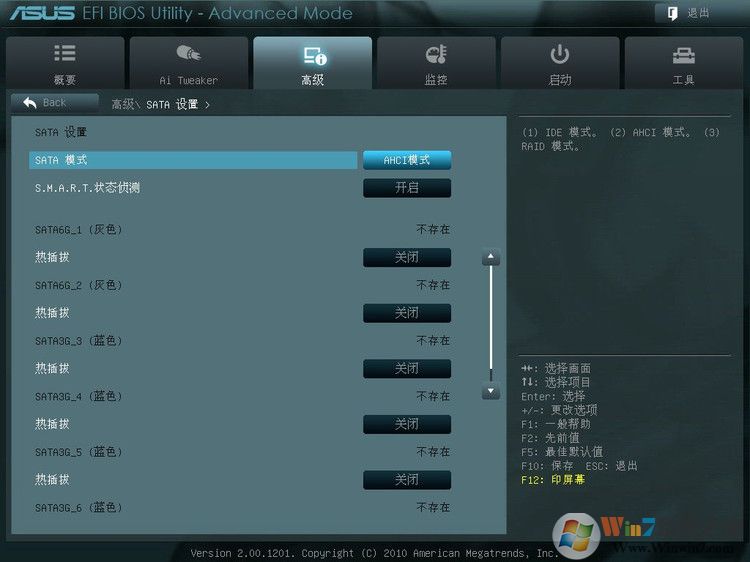
此时没有硬盘,全是 不存在

SATA模式有IDE、AHCI、和RAID三种(这里调整的是z68芯片组带的6个SATA接口)热插拔默认是关闭的,需要时可以打开。USB设置:
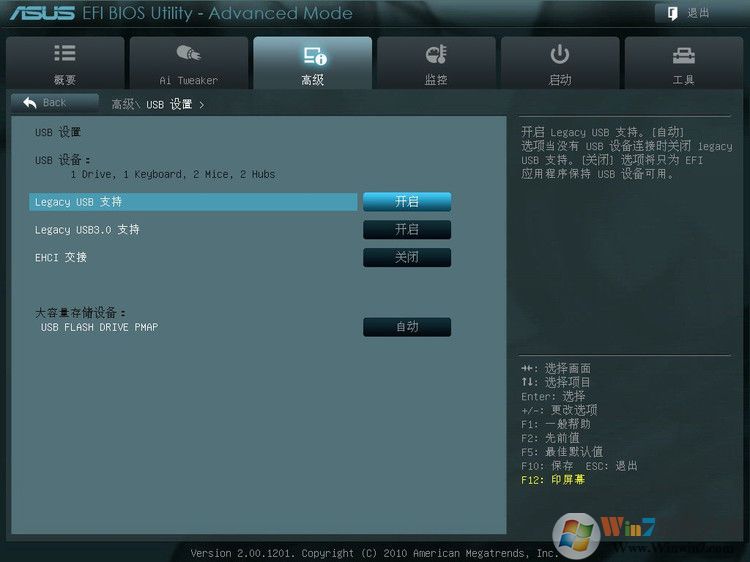
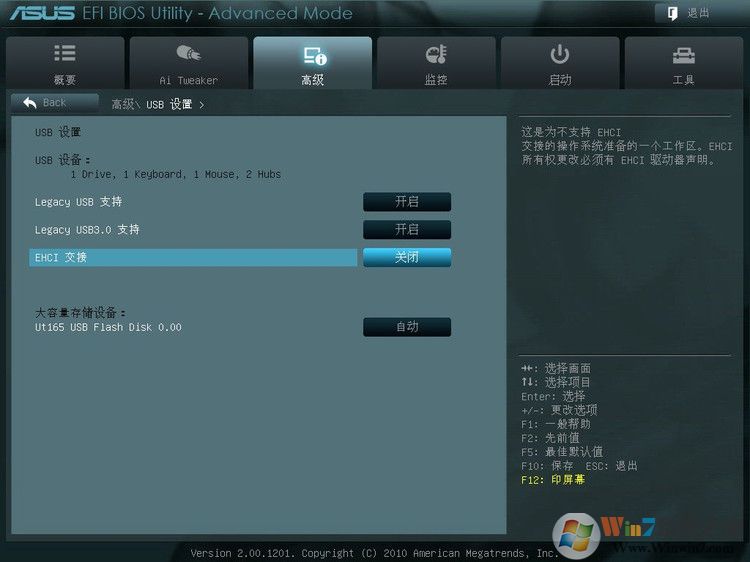
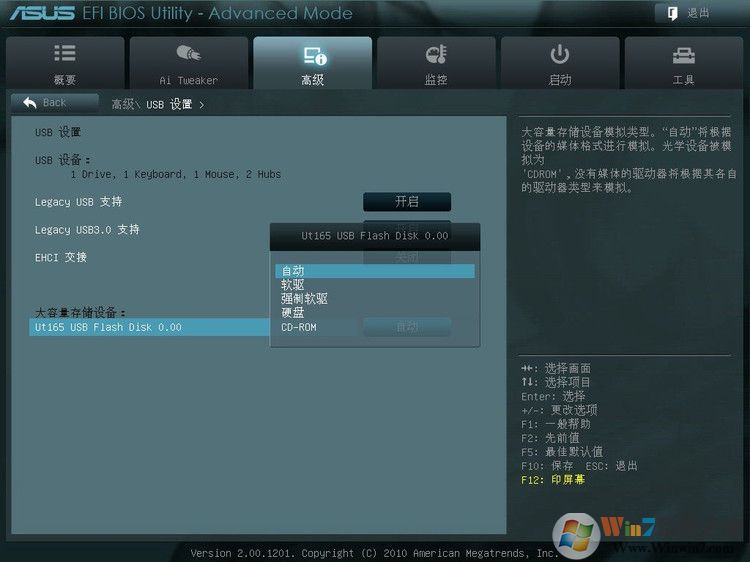
我插有U盘,默认是自动,也可选择为对应的模拟类型。内置设备设置:
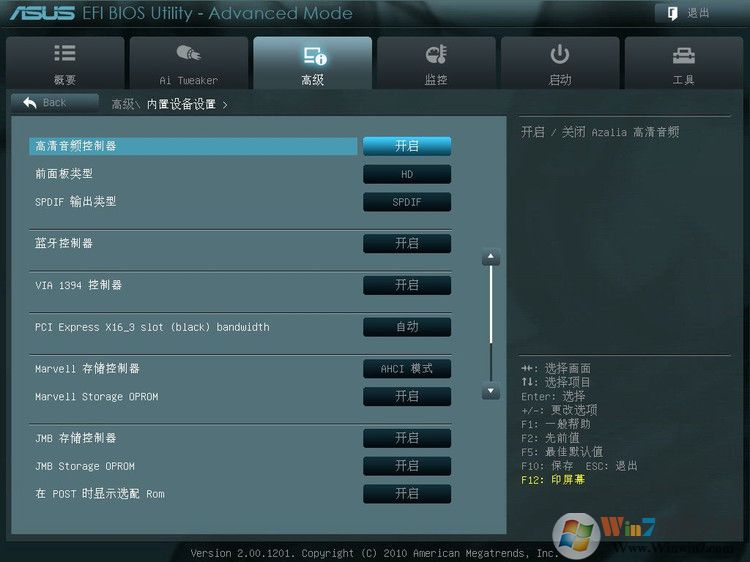
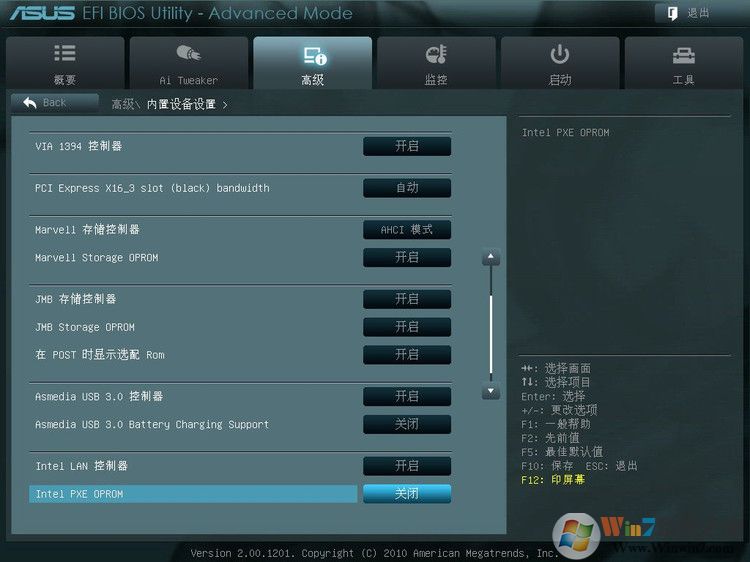

这里调整Marvell控制器带的2个SATA接口的工作模式,高级电源管理:
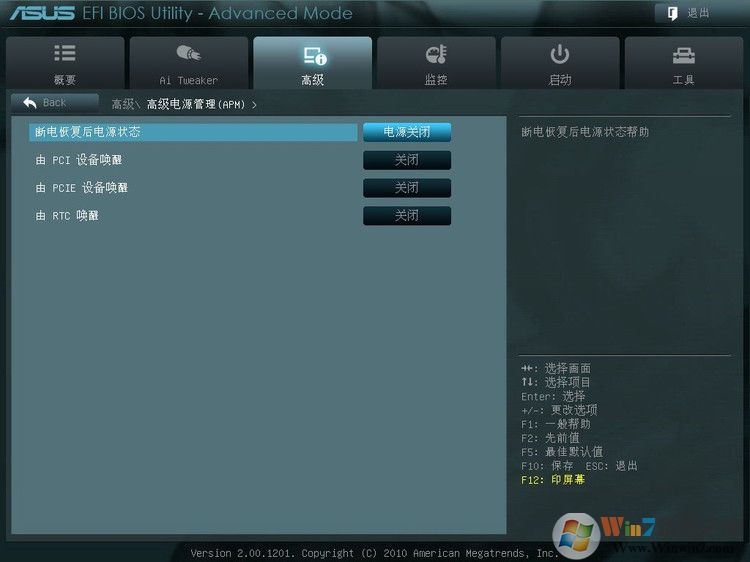
监控选项:
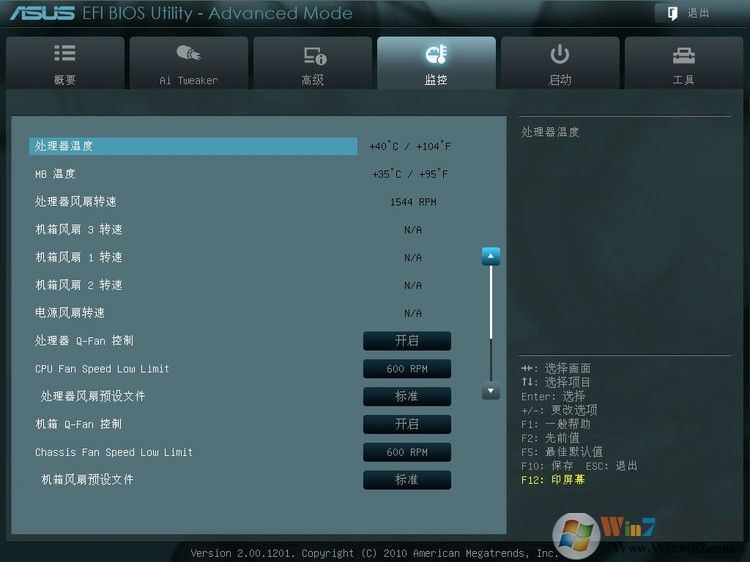
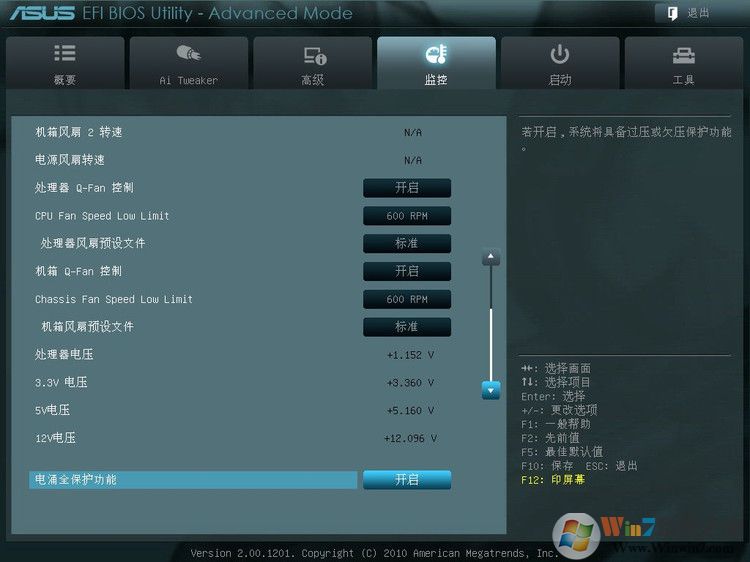
可以查看电压、温度、转速。设置风扇的工作模式。启动选项:
用键盘“上下方向键”切换到“启动选项#1”,按“回车”确认

华硕主板bios设置图解图6
4.回车确认后弹出如下图“启动选项#1”选择菜单,按键盘“上下方向键”切换到“U盘”即可,和方法一一样
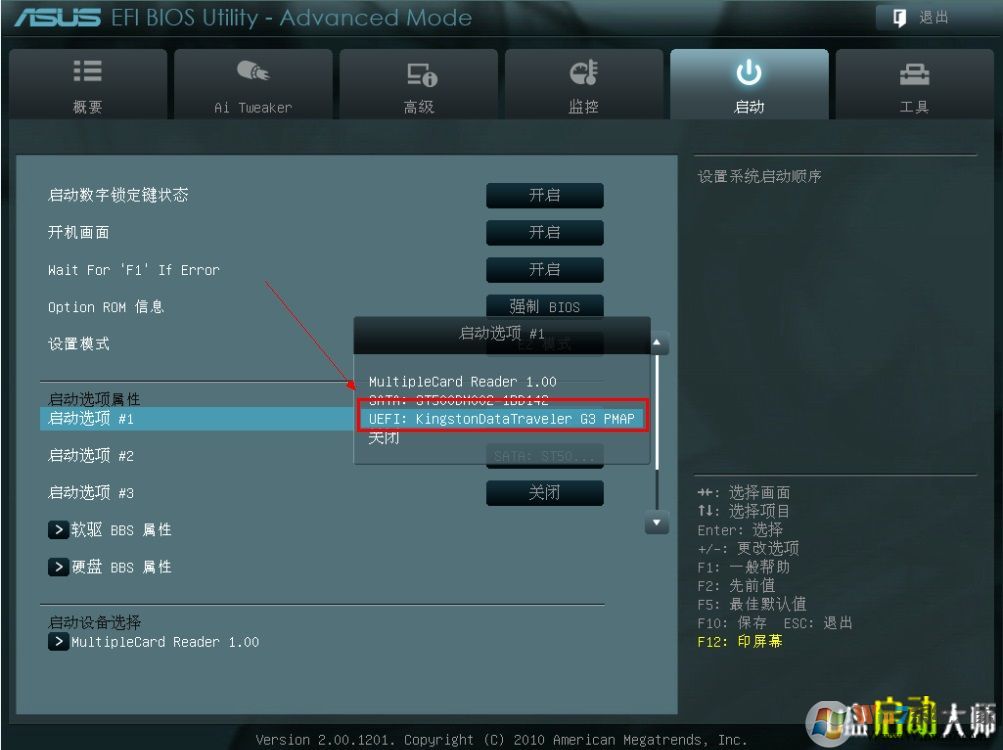
华硕主板bios设置图解图7
5.切换完成后,启动选项#1会显示成你的U盘,如下图
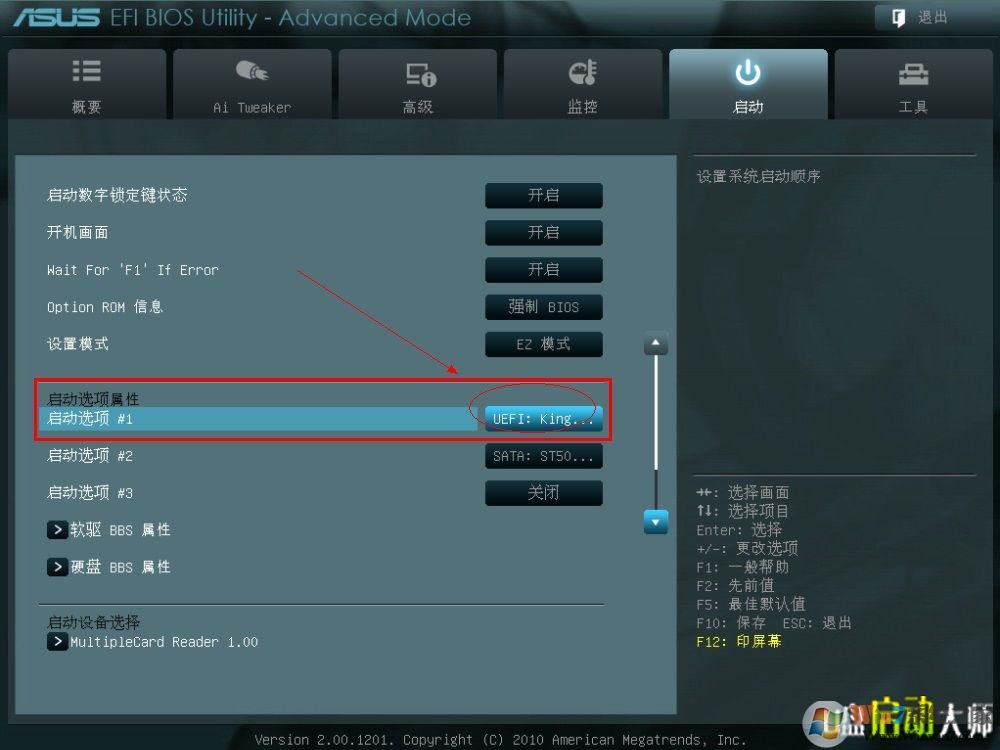
华硕主板bios设置图解图8
6.最后按“F10”,保存退出!

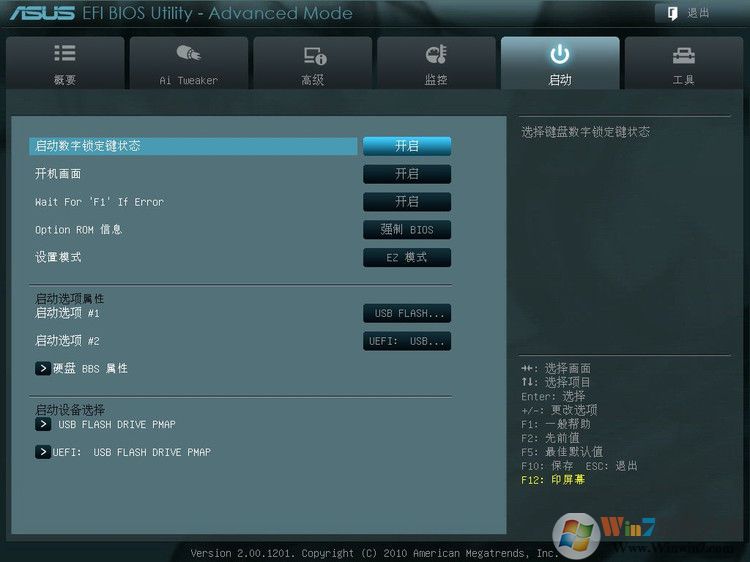
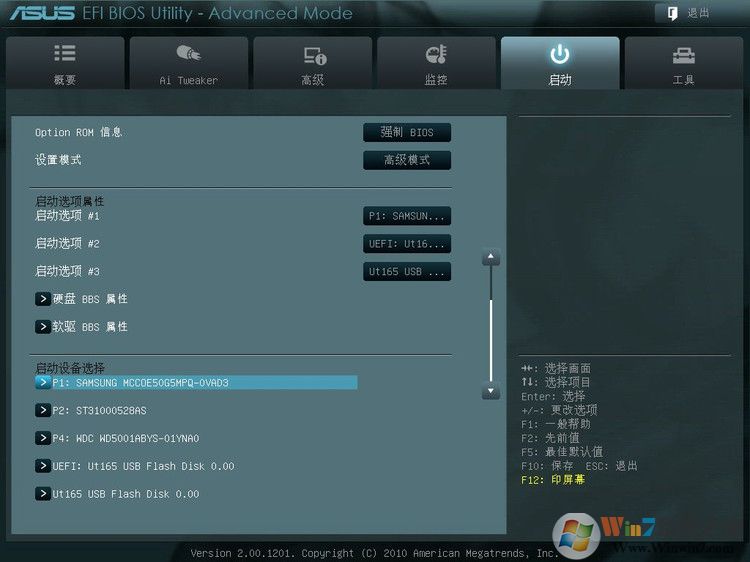
根据实际情况可选择的启动设备也不同。工具选项:
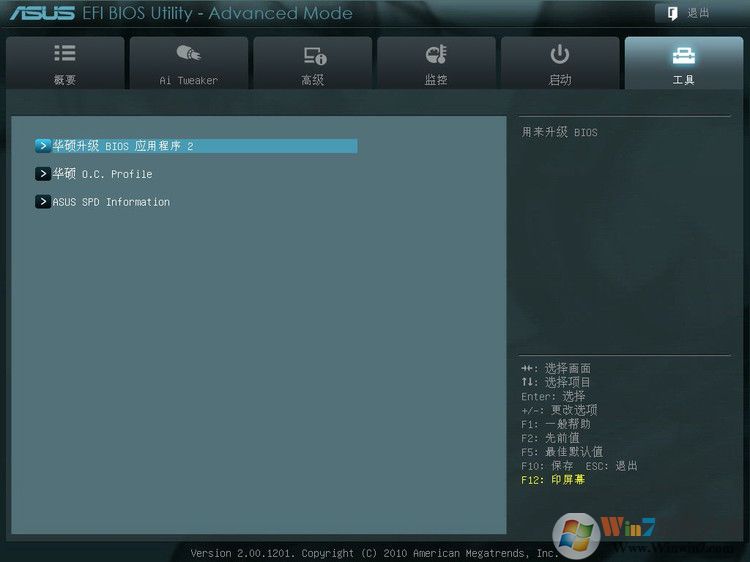
华硕的EZ Flash 2 更新BIOS程序:
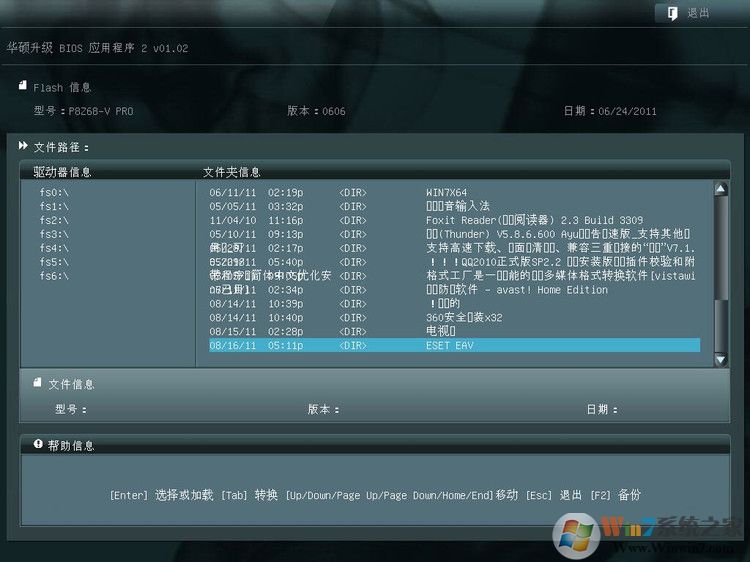
对中文支持不好,文件名要用英文或数字。OC profile选项:
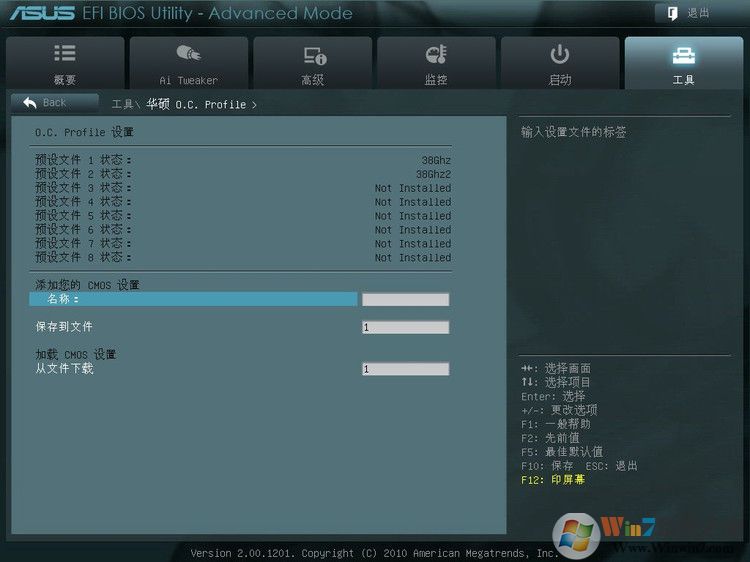
这里可以保存你的BIOS设置,或载入你以前保存的BIOS设置。SPD Information选项:
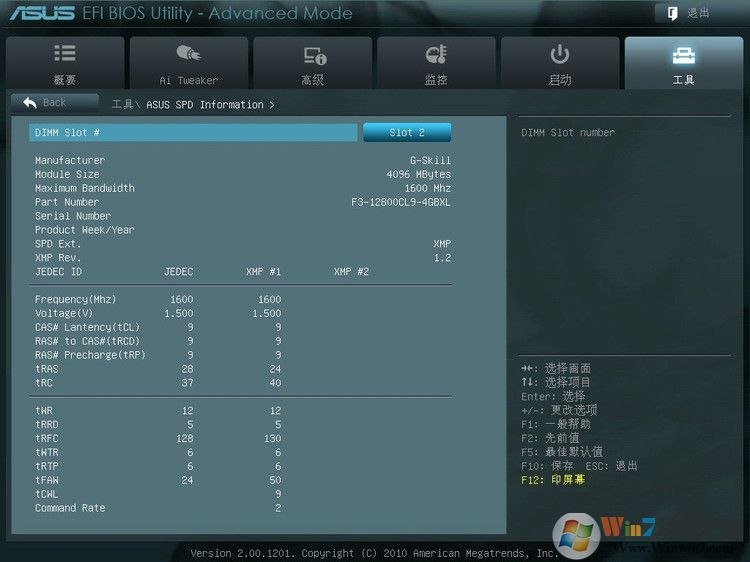
显示内存的SPD内置参数。退出选项:
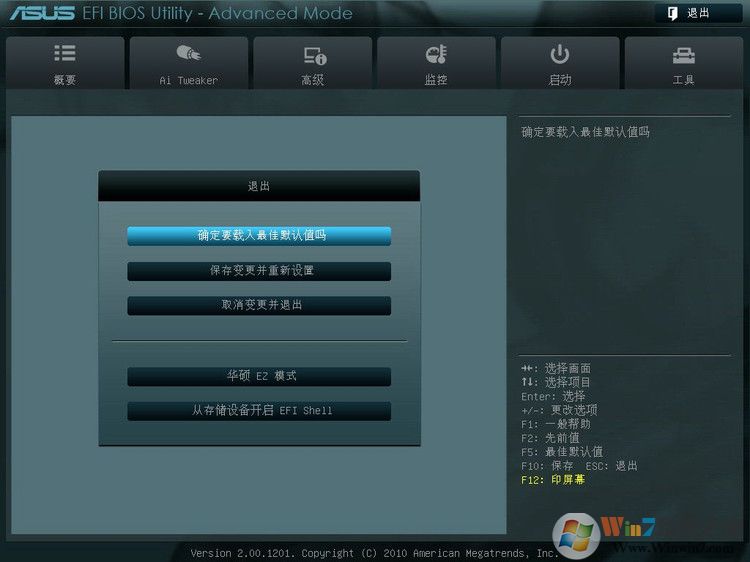
以上就是华硕主板BIOS设置的所有内容了,一般来说如果你对于某项不是很蝗白,右侧都会有说明的,仔细设置 设置完F10保存退出即可。